 häufiges Problem
häufiges Problem
 Wie können Probleme mit der Administrator-Fehlermeldungsverwaltung in der Windows-Sicherheit gelöst werden?
Wie können Probleme mit der Administrator-Fehlermeldungsverwaltung in der Windows-Sicherheit gelöst werden?
Wie können Probleme mit der Administrator-Fehlermeldungsverwaltung in der Windows-Sicherheit gelöst werden?
Systemadministratoren können bestimmte Anwendungen und Einstellungen einschränken, sodass normale Domänenbenutzer die Funktionalität nicht einfach selbst ändern können. Wenn Sie daher auf den Seiten „Windows-Sicherheit“ oder „Windows Defender“ die Meldung „Diese Einstellung wird von einem Administrator verwaltet“ sehen, können Sie deren Einstellungen nicht anpassen. Es gibt verschiedene Möglichkeiten, dieses Problem zu lösen. Bevor Sie dies tun, lesen Sie sich jedoch unbedingt die Warnmeldung durch.
WARNUNG – Netzwerkadministratoren legen diese Richtlinien aus klaren Gründen fest. Wenn Sie diese Meldung auf Ihrem Office-Laptop/PC sehen, implementieren Sie bitte keine dieser Lösungen ohne entsprechende Administratorrechte.
Fix 1 – Gruppenrichtlinieneinstellungen bearbeiten
Gruppenrichtlinien können für Benutzer festgelegt werden, um zu verhindern, dass sie Windows-Sicherheitseinstellungen verwenden/ändern.
1. Halten Sie zunächst gleichzeitig die Tasten Win und R gedrückt.
2. Geben Sie in das Ausführungsfeld dies ein und drücken Sie die Eingabetaste.
gpedit.msc
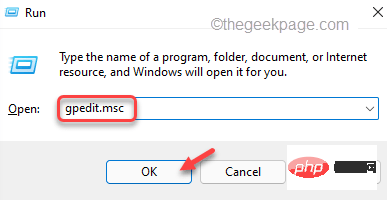
计算机配置 > 管理模板 > Windows 组件 > Microsoft Defender 防病毒 > 实时保护
Aktiviert“ gesetzt sind. Sie können die Registerkarte Status für jede Strategie anzeigen.
6. Wenn Sie die aktivierte Richtlinie sehen können,doppelklicken Sie einfach, um sie zu öffnen.
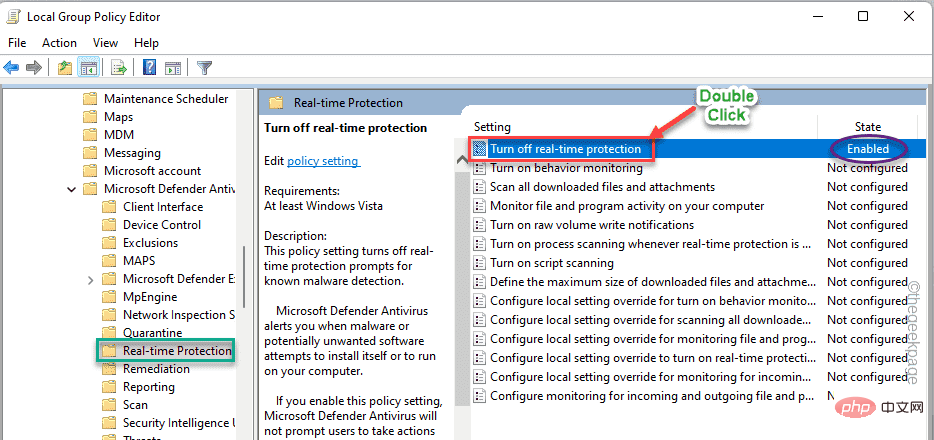
Nicht konfiguriert“.
8. Klicken Sie dann auf „Übernehmen“ und „OK“, um die Änderungen zu speichern.

startenden Computer neu. Öffnen Sie nach dem Neustart des Systems die Windows-Sicherheit und testen Sie, ob der Echtzeitschutz aktiviert werden kann.
Fix 2 – Registrierungseinstellungen aktualisieren Das Entfernen eines bestimmten Werts aus der Geräteregistrierung kann Ihnen wirklich bei der Lösung des Problems helfen. 1. Sie können das Suchfeld verwenden, um den Registrierungseditor zu öffnen. 2. Klicken Sie also auf das Suchsymbol neben dem Windows-Symbol und geben Sie „regedit“ ein. Klicken Sie anschließend auf „Registrierungseditor“, um auf den Registrierungseditor zuzugreifen.
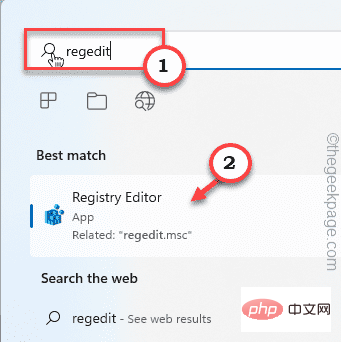
计算机\HKEY_LOCAL_MACHINE\SOFTWARE\Policies\Microsoft\Windows Defender
Windows Defender“. Exportieren“, um das Backup zu exportieren.
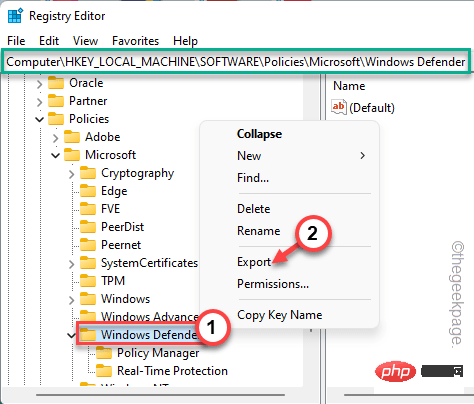
Windows Defender“.
6. Erstellen Sie irgendwo ein neues Verzeichnis (z. B. auf Ihrem Desktop) und klicken Sie auf „Speichern“, um die Datei dort zu speichern.
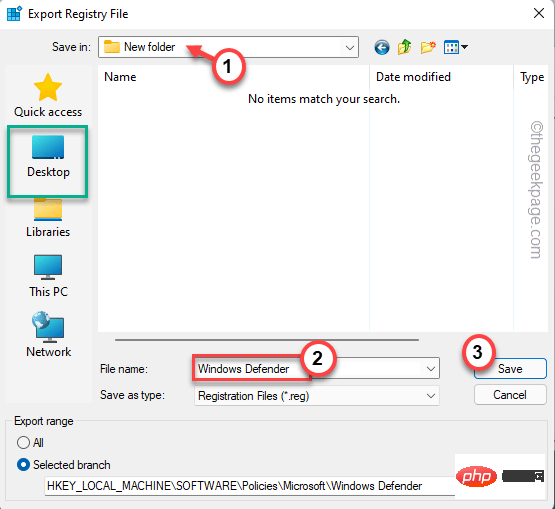
Policy Manager“ und klicken Sie auf „Export“, um den Unterschlüssel zu exportieren.
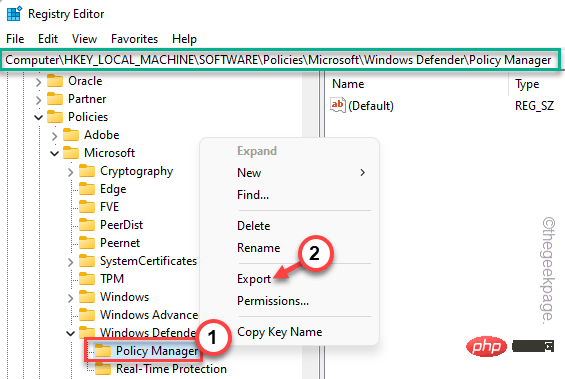
Schritt 6 erstellt haben.
10. Benennen Sie nun die Sicherungsregistrierung als „Policy Manager“ und klicken Sie auf „Speichern“.
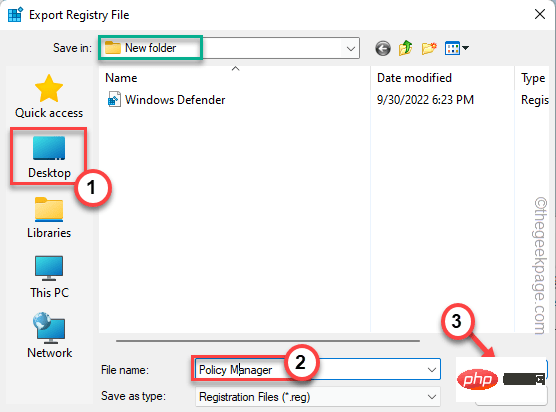
Echtzeitschutz“ exportiert.
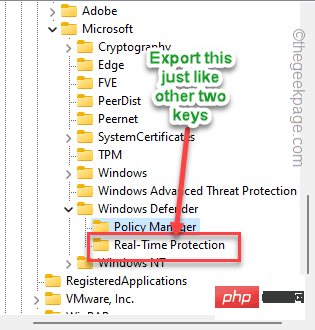
Windows Defender“ und klicken Sie im Kontextmenü auf „Entfernen“.
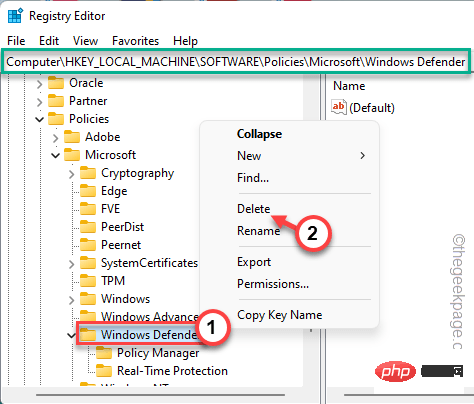
13. Wenn das System Sie fragt „Sind Sie sicher, dass Sie diesen Schlüssel und alle seine Unterschlüssel dauerhaft löschen möchten“, klicken Sie auf „Ja“.
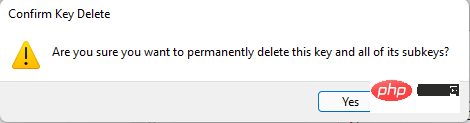
Nachdem Sie den Windows Defender-Schlüssel von Ihrem Computer entfernt haben, starten Sie Ihren Computer neu.
Das Problem sollte gelöst sein. Fix 3 – Antivirensoftware von Drittanbietern deinstallieren Antivirensoftware steuert in der Regel Windows-Sicherheitsfunktionen wie Echtzeitschutz, Cloud-Schutz usw. Wenn auf Ihrem System Antivirensoftware vorinstalliert ist, führen Sie die folgenden Schritte aus. 1. Drücken Sie zunächst gleichzeitig dieWindows-Taste + R-Taste.
2. Geben Sie dann „appwiz.cpl“ ein und drücken Sie die Eingabetaste.
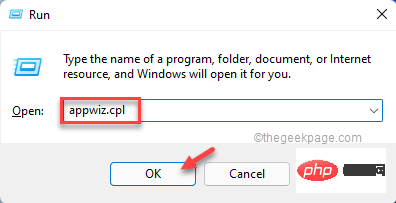
Deinstallieren“, um sie von Ihrem Computer zu deinstallieren.
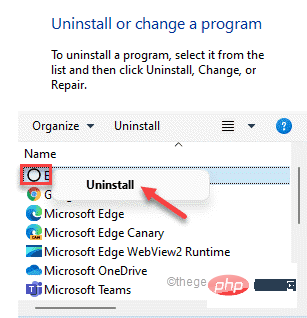
NeustartSystem. Durch einen Neustart des Systems werden alle verbleibenden Antiviren-Instanzen auf dem System gelöscht.
Wenn Sie jetzt das Windows-Sicherheitscenter öffnen, können Sie die Einstellungen ganz einfach nach Bedarf anpassen. Ihr Problem sollte gelöst sein.Das obige ist der detaillierte Inhalt vonWie können Probleme mit der Administrator-Fehlermeldungsverwaltung in der Windows-Sicherheit gelöst werden?. Für weitere Informationen folgen Sie bitte anderen verwandten Artikeln auf der PHP chinesischen Website!

Heiße KI -Werkzeuge

Undresser.AI Undress
KI-gestützte App zum Erstellen realistischer Aktfotos

AI Clothes Remover
Online-KI-Tool zum Entfernen von Kleidung aus Fotos.

Undress AI Tool
Ausziehbilder kostenlos

Clothoff.io
KI-Kleiderentferner

AI Hentai Generator
Erstellen Sie kostenlos Ai Hentai.

Heißer Artikel

Heiße Werkzeuge

Notepad++7.3.1
Einfach zu bedienender und kostenloser Code-Editor

SublimeText3 chinesische Version
Chinesische Version, sehr einfach zu bedienen

Senden Sie Studio 13.0.1
Leistungsstarke integrierte PHP-Entwicklungsumgebung

Dreamweaver CS6
Visuelle Webentwicklungstools

SublimeText3 Mac-Version
Codebearbeitungssoftware auf Gottesniveau (SublimeText3)

Heiße Themen
 1374
1374
 52
52
 Wie springe ich für die Anmeldeberechtigung vom Word-Plug-In zum Browser?
Apr 01, 2025 pm 08:27 PM
Wie springe ich für die Anmeldeberechtigung vom Word-Plug-In zum Browser?
Apr 01, 2025 pm 08:27 PM
Wie kann ich die Anmeldeberechtigung von innerhalb des Antrags auf außerhalb der Anwendung erreichen? In einigen Anwendungen begegnen wir häufig auf die Notwendigkeit, von einer Anwendung zu einer anderen zu springen ...
 Wie konvertieren Sie XML in Ihr Telefon in PDF?
Apr 02, 2025 pm 10:18 PM
Wie konvertieren Sie XML in Ihr Telefon in PDF?
Apr 02, 2025 pm 10:18 PM
Es ist nicht einfach, XML direkt auf Ihr Telefon in PDF umzuwandeln, kann jedoch mit Hilfe von Cloud -Diensten erreicht werden. Es wird empfohlen, eine leichte mobile App zu verwenden, um XML -Dateien hochzuladen und generierte PDFs zu empfangen und sie mit Cloud -APIs zu konvertieren. Cloud -APIs verwenden serverlose Computerdienste, und die Auswahl der richtigen Plattform ist entscheidend. Bei der Behandlung von XML -Parsen und PDF -Generation müssen Komplexität, Fehlerbehebung, Sicherheit und Optimierungsstrategien berücksichtigt werden. Der gesamte Prozess erfordert, dass die Front-End-App und die Back-End-API zusammenarbeiten, und es erfordert ein gewisses Verständnis einer Vielzahl von Technologien.
 So implementieren Sie die Cross-Application-Sprung für die Word-Plug-In-Anmeldeberechtigung?
Apr 01, 2025 pm 11:27 PM
So implementieren Sie die Cross-Application-Sprung für die Word-Plug-In-Anmeldeberechtigung?
Apr 01, 2025 pm 11:27 PM
So implementieren Sie die Cross-Application-Sprung für die Word-Plug-In-Anmeldeberechtigung? Bei Verwendung bestimmter Word -Plugins begegnen wir häufig auf dieses Szenario: Klicken Sie im Plugin auf die Anmeldung ...
 XML Online -Formatierung
Apr 02, 2025 pm 10:06 PM
XML Online -Formatierung
Apr 02, 2025 pm 10:06 PM
XML Online-Format-Tools organisieren automatisch den chaotischen XML-Code in einfach zu lesenden und verwalteten Formaten. Durch die Parsen des Syntaxbaums von XML und die Anwendung von Formatierungsregeln optimieren diese Tools die Struktur des Codes und verbessern die Wartbarkeit und die Effizienz der Teamarbeit.
 Bedarf die Produktion von H5 -Seiten eine kontinuierliche Wartung?
Apr 05, 2025 pm 11:27 PM
Bedarf die Produktion von H5 -Seiten eine kontinuierliche Wartung?
Apr 05, 2025 pm 11:27 PM
Die H5 -Seite muss aufgrund von Faktoren wie Code -Schwachstellen, Browserkompatibilität, Leistungsoptimierung, Sicherheitsaktualisierungen und Verbesserungen der Benutzererfahrung kontinuierlich aufrechterhalten werden. Zu den effektiven Wartungsmethoden gehören das Erstellen eines vollständigen Testsystems, die Verwendung von Versionstools für Versionskontrolle, die regelmäßige Überwachung der Seitenleistung, das Sammeln von Benutzern und die Formulierung von Wartungsplänen.
 So implementieren Sie Hot Reload in Debian
Apr 02, 2025 am 07:54 AM
So implementieren Sie Hot Reload in Debian
Apr 02, 2025 am 07:54 AM
Erleben Sie den Komfort des Flutter -Hot -Reloads im Debian -System. Befolgen Sie einfach die folgenden Schritte: Installieren Sie FlittersDK: Erstens müssen Sie FlittersDK auf dem Debian -System installieren. Besuchen Sie die offizielle Website von Flutter, um die neueste stabile Version von SDK herunterzuladen und in das angegebene Verzeichnis (z. B. ~/Flutter) zu dekomprimieren. Fügen Sie danach Flutters Bin -Verzeichnis zur Variablen der Systempfadumgebungsvariable hinzu. Bearbeiten Sie die Datei ~/.bashrc oder ~/.profile, fügen Sie den folgenden Code hinzu: Exportpath = "$ path: ~/flutter/bin" die Datei speichern und Quelle ~/.bas ausführen
 Gibt es ein kostenloses XML -zu -PDF -Tool für Mobiltelefone?
Apr 02, 2025 pm 09:12 PM
Gibt es ein kostenloses XML -zu -PDF -Tool für Mobiltelefone?
Apr 02, 2025 pm 09:12 PM
Es gibt kein einfaches und direktes kostenloses XML -zu -PDF -Tool auf Mobilgeräten. Der erforderliche Datenvisualisierungsprozess beinhaltet komplexes Datenverständnis und Rendering, und die meisten sogenannten "freien" Tools auf dem Markt haben schlechte Erfahrung. Es wird empfohlen, Computer-Seiten-Tools zu verwenden oder Cloud-Dienste zu verwenden oder Apps selbst zu entwickeln, um zuverlässigere Conversion-Effekte zu erhalten.
 Jiutian Computing Power Platform -Aufgabe: Wird die Computeraufgabe weiter ausgeführt, nachdem der lokale Computer heruntergefahren ist?
Apr 01, 2025 pm 11:57 PM
Jiutian Computing Power Platform -Aufgabe: Wird die Computeraufgabe weiter ausgeführt, nachdem der lokale Computer heruntergefahren ist?
Apr 01, 2025 pm 11:57 PM
Die Diskussion über den Aufgabenstatus nach dem lokalen Computer der Jiutian Computing Power Platform ist geschlossen. Viele Benutzer werden auf eine Frage stoßen, wenn sie die Jiutian Computing Power Platform für künstliche Intelligenztraining verwenden ...


